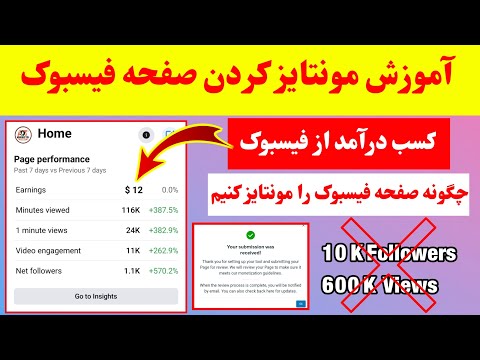گاهی اوقات شما باید موسیقی پیدا شده را به اشتراک بگذارید. این می تواند معنایی عمیق تر از متن ساده را منتقل کند ، بدون این که مغز شما را مجبور به فکر کردن کند. موسیقی یک زبان آسان برای درک است و فیس بوک یک راه آسان برای برقراری ارتباط است. بنابراین اگر می خواهید نحوه افزودن MP3 به فیس بوک را بدانید ، کافی است موس خود را به مرحله 1 بروید.
گام
روش 1 از 2: افزودن MP3 به فیس بوک با SoundCloud
این روش اول فرض می کند که شما قبلاً یک حساب فیس بوک دارید. برای این کار باید یک حساب SoundCloud ایجاد کنید ، اما این راهی بسیار تمیز و مرتب برای به اشتراک گذاری MP3 ها در فیس بوک است.
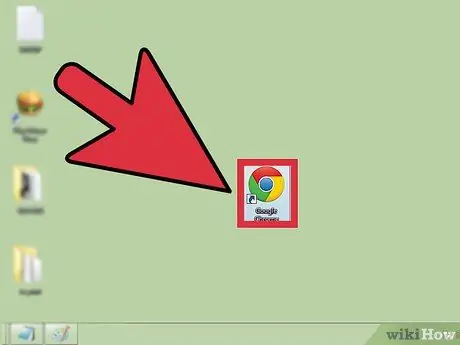
مرحله 1. مرورگر وب دلخواه خود را باز کنید
ما مرورگر به روز شده را توصیه می کنیم.
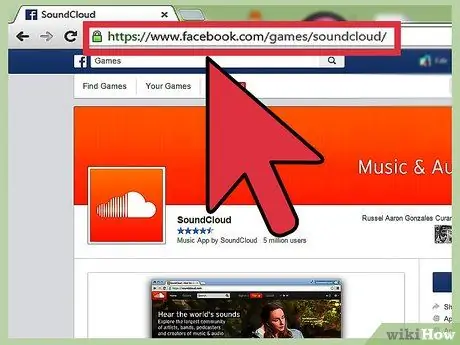
مرحله 2. از سایت دیدن کنید
پیوند زیر را تایپ کرده یا کپی کرده و در نوار آدرس مرورگر خود جایگذاری کنید:
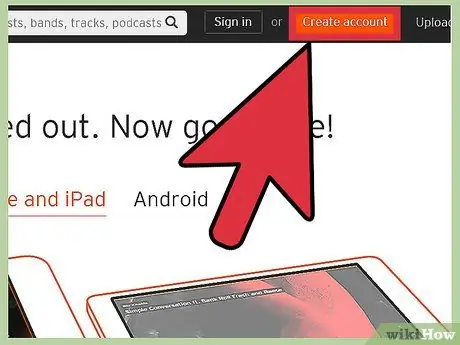
مرحله 3. برای SoundCloud ثبت نام کنید
در بالا سمت چپ صفحه ، یک دکمه نارنجی با برچسب "ثبت نام در SoundCloud" را مشاهده خواهید کرد. روی این دکمه کلیک کنید
یک پنجره بازشو باز می شود. در غیر این صورت ، مطمئن شوید که مسدود کننده پنجره شما به طور موقت خاموش است
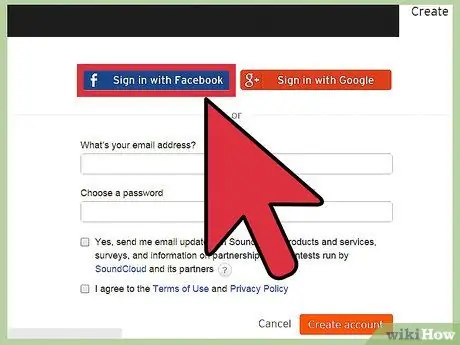
مرحله 4. با فیس بوک وارد شوید
در پنجره بازشو ، دکمه سمت چپ بالای صفحه با برچسب "ورود به سیستم با فیس بوک" را فشار دهید.
در پنجره بعدی ، دکمه را در انتهای صفحه با برچسب "خوب" فشار دهید
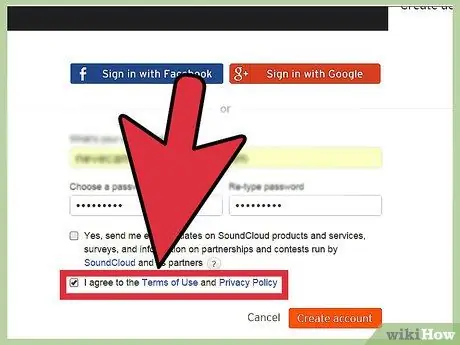
مرحله 5. علامت "موافقت با شرایط" را علامت بزنید ، سپس "ثبت نام کنید" را فشار دهید
” موافقت با شرایط خدمات SoundCloud برای ثبت نام الزامی است.
اکنون صفحه ای ظاهر می شود که تنظیمات برگزیده موسیقی شما را درخواست می کند. دستورالعمل های داده شده را دنبال کنید ، سپس دکمه مخفی "X" را در بالا سمت راست صفحه فشار دهید
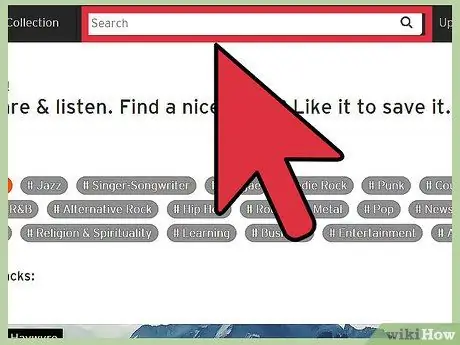
مرحله 6. آهنگ مورد نظر خود را جستجو کنید
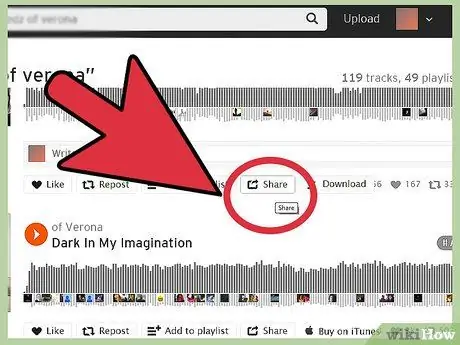
مرحله 7. به اشتراک بگذارید
پس از انتخاب آهنگ ، تحت عنوان آهنگ ، نمادی وجود دارد که به شما امکان می دهد آن را در فیس بوک به اشتراک بگذارید. نشانگر ماوس خود را روی دکمه ببرید.
یک پنجره بازشو که عملکرد دکمه را اطلاع می دهد ظاهر می شود. مطمئن شوید که دکمه "اشتراک گذاری" را فشار داده اید
روش 2 از 2: افزودن MP3 به فیس بوک با استفاده از YouTube
این روش بسیار ساده تر است ؛ می توانید بدون ایجاد حساب YouTube یا ورود به سیستم ، فیلم ها را مستقیماً در فیس بوک به اشتراک بگذارید.
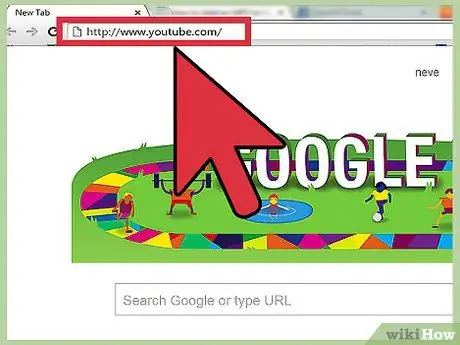
مرحله 1. از سایت YouTube دیدن کنید
در مرورگر اینترنتی دلخواه خود به پیوند زیر بروید:
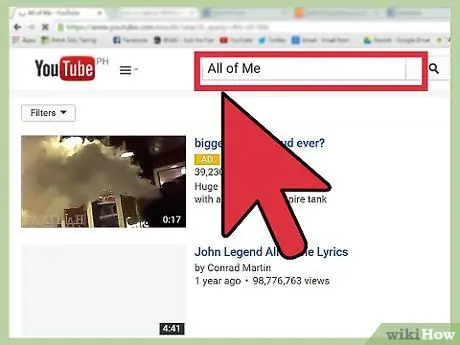
مرحله 2. آهنگ/موزیک ویدیو مورد علاقه خود را جستجو کنید
از نوار جستجو در بالای صفحه استفاده کنید. برای وارد کردن جستجو "enter" را فشار دهید.
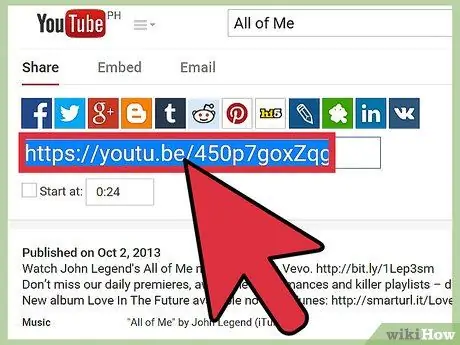
مرحله 3. پیوند را کپی کنید
پس از کلیک روی ویدیو ، محتوای موجود در نوار آدرس را در کلیپ بورد خود ([CTRL] + [C]) کپی کنید.
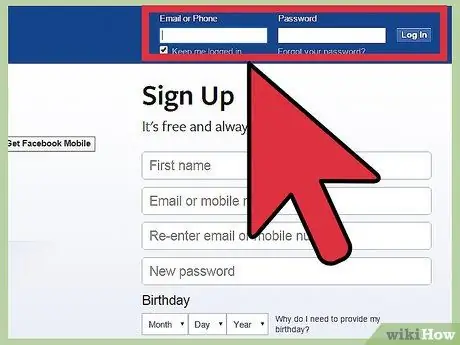
مرحله 4. وارد (ورود) به فیس بوک شوید
به پیوند زیر بروید و وارد شوید:
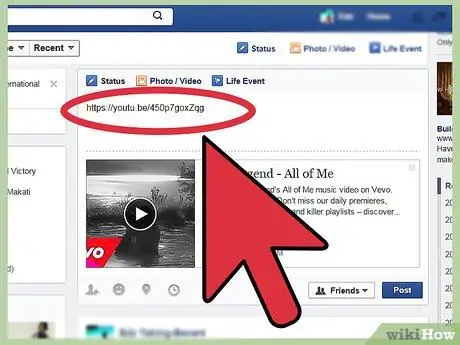
مرحله 5. یک وضعیت جدید ارسال کنید
با استفاده از آدرس/پیوندی که قبلاً به عنوان متن اصلی کپی کرده اید ، وضعیتی ارسال کنید. فیس بوک به طور خودکار ویدیو را نمایش می دهد.